苹果7主屏幕按钮失灵恢复方法 苹果7 Home键失灵
发布时间:2024-05-09 16:12:55 浏览数:
苹果7主屏幕按钮失灵是一个让很多用户头痛的问题,但并不意味着就要束手无策,苹果7 Home键失灵可能是由于软件问题或硬件故障所致,不过无论出现何种情况,我们都可以通过一些简单的方法来尝试修复。接下来我们将介绍几种常见的恢复方法,帮助您解决苹果7主屏幕按钮失灵的困扰。愿这些方法能为您带来帮助,让您的手机恢复正常使用。
方法如下:
1.据国外网友最新的遭遇来看,当 iPhone7 的主屏 Home 按钮坏了以后,会提示用户使用虚拟按钮来解决,也就是我们通常所说小圆点小白点功能。
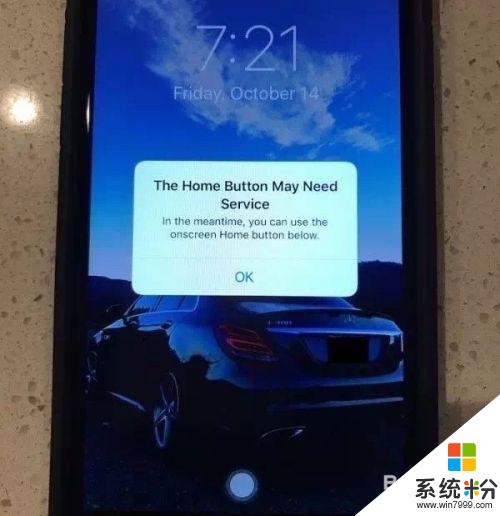
2.这个虚拟按钮小白点怎么打开呢?如果你不幸遇到 iPhone7 主屏按钮出现问题的话,如果系统没有自动为我们打开这个功能。也可以自己手动来启用它。首先请通过打开 iPhone 上的「设置」应用。
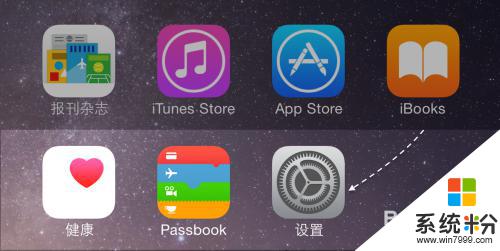
3.在设置列表中,请点击「通用」一栏,如图所示
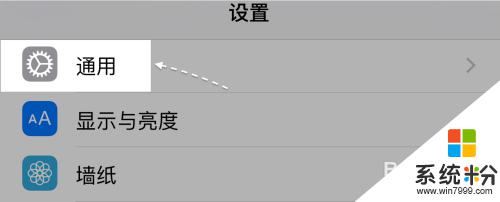
4.接着在能用列表中,请找到并点击「辅助功能」一栏,如图所示
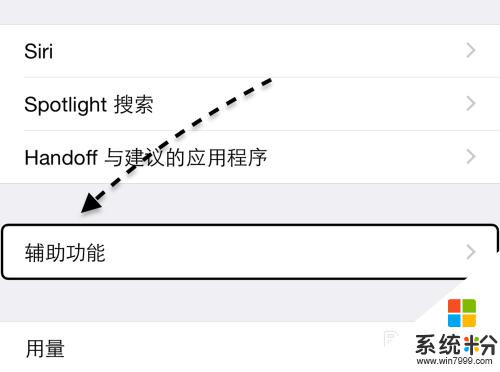
5.在辅助功能列表中,有一个名为 AssistiveTouch 的功能,点击它继续。
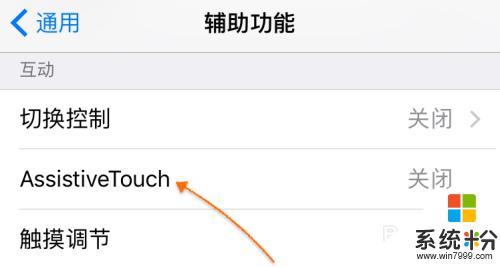
6.随后请打开 AssistiveTouch 开关选项即可,如下图所示
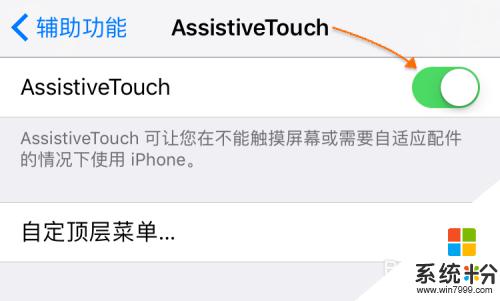
7.在打开以后,会看到 iPhone 屏幕上会出现一个小白点图标。在这个虚拟小白点功能里面有很多功能,当然最为最为主要的还是一个可以帮助用户返回主屏幕的按钮功能。
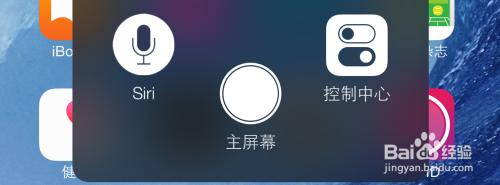
8.当然,如果遇到 iPhone7 手机主屏 Home 坏了的话,这个方法只是临时性的解决方法,建议尽快前往苹果售后进行检测并维修。另外 iPhone 手机的硬件质保期限为一年,即从购机之日算起。
以上就是苹果7主屏幕按钮失灵恢复方法的全部内容,碰到同样情况的朋友们赶紧参照小编的方法来处理吧,希望能够对大家有所帮助。